欢迎您访问我爱IT技术网,今天小编为你分享的电脑教程是office系列之word教程:【Word2013文档中隐藏文字和显示文字[word学习]】,下面是详细的分享!
Word2013文档中隐藏文字和显示文字[word学习]
为了防止他人剽窃或是窜改Word文档中的内容,最常用的办法就是给Word文档添加密码,有了密码文档是很安全,但是时间长了难免有可能会忘记密码,造成一些不必要的麻烦,所以今天我教给大家一个新方法,那就是隐藏和显示文字。
将文档中比较重要的内容通过设置隐藏起来,即使是被一些有心人打开了也是看不到字哦,是不是很神奇?那就快快看下文吧,一看便知。
更多《易雪龙玩Word》教程请点击

隐藏文字
1、选中要隐藏的字,然后鼠标右键,在弹出的快捷菜单中单击“字体”选项。
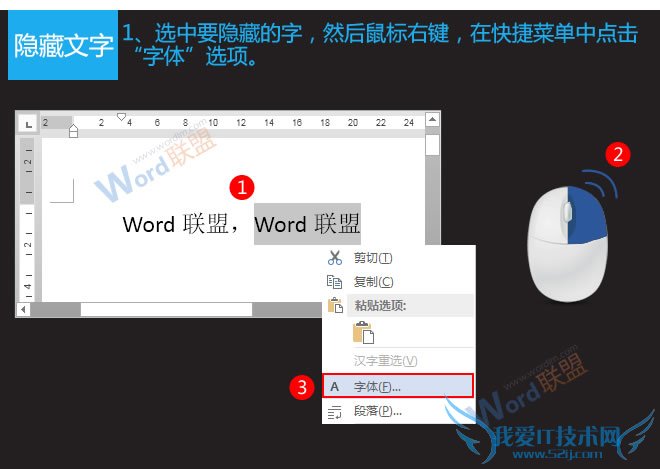
2、弹出“字体”对话框,在“字体”选项卡中给“隐藏”选项打上对勾。
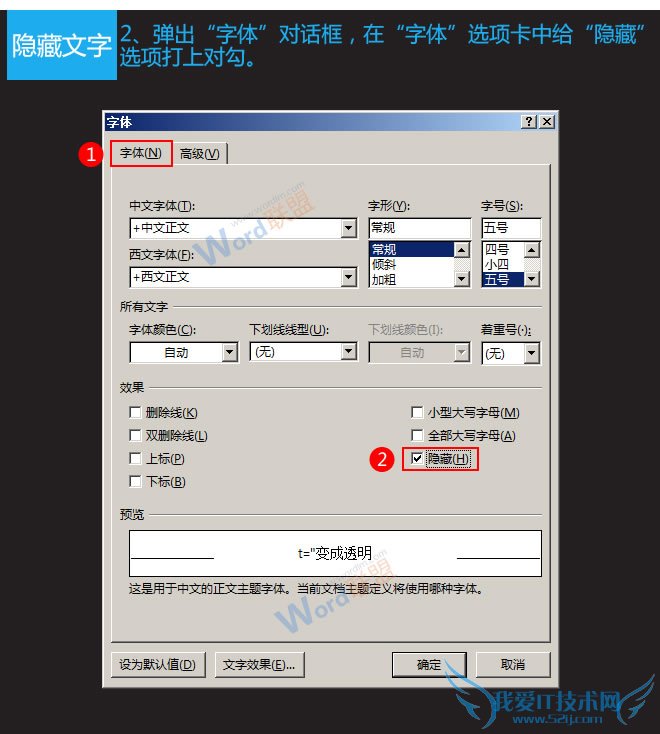
3、回到Word文档,刚才我们选中的字就已经被隐藏到了文档中。
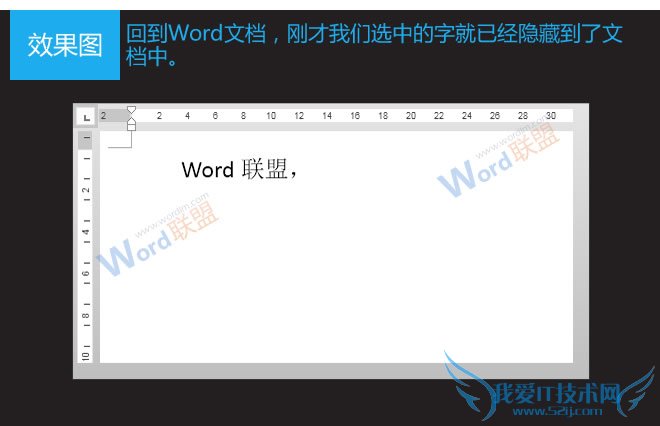
显示文字
1、单击“文件”,然后点击“选项”。
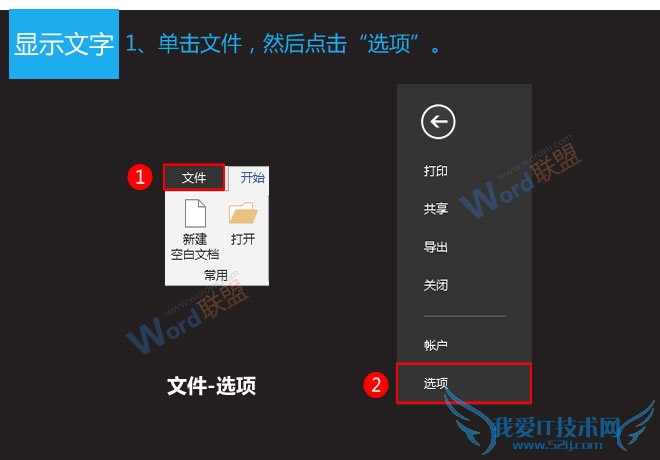
2、弹出“Word选项”对话框,单击“显示”,然后给“隐藏文字”打上对勾,最后点击右下角“确定”。
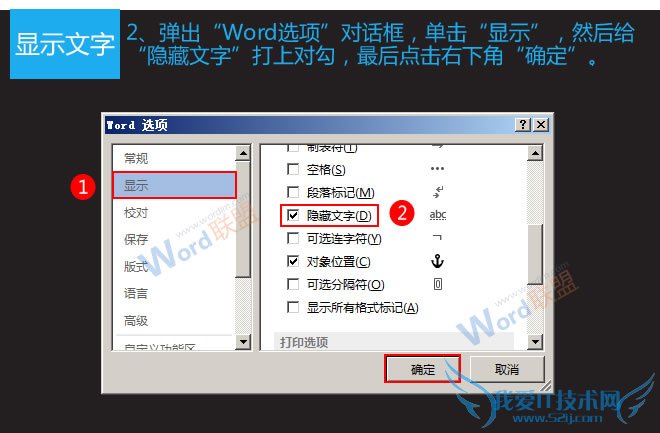
3、回到Word文档后,刚才被隐藏的文字又出现在了文档中。

查看:《易雪龙玩Word》 教程列表
以上就是关于Word2013文档中隐藏文字和显示文字[word学习]的word教程分享,更多电脑教程请移步到>>电脑教程频道。
- 评论列表(网友评论仅供网友表达个人看法,并不表明本站同意其观点或证实其描述)
-
